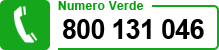Primi passi
Ecco come creare ed inviare un messaggio in pochi semplici passi:
- Creare un messaggio: nel pannello Messaggi scegliere Componi messaggio; quindi comporre il messaggio (inserendovi anche delle immagini) oppure importarlo da un file esterno (ad esempio da una mail salvata con Outlook Express). Già in questa fase sarà utile esplorare l’uso dei marcatori, che nei messaggi iniviati saranno sostituiti dai dati reali del contatto : Gentile #nome# diverrà ad esempio Gentile Aldo Rossi
- Definire una lista di indirizzi: scegliere Gestione liste nel pannello Liste e indirizzi. Inserire nuovi indirizzi nella lista predefinita oppure creare una nuova lista, ad esempio usando le funzioni di importazione da Outlook Express; provare le funzioni di raggruppamento trascinando l’intestazione delle colonne nell’apposita area ed attivando e disattivando gli indirizzi.
- Inviare il messaggio: nel pannello Messaggi selezionare Invia; scegliere quindi la lista a cui inviare ed inserire i parametri per la connessione al server SMTP oppure provare l’invio diretto (in questo caso si può anche provare ad inserire impostazioni di invio molto veloci). Pannelli La barra laterale sinistra raccoglie i diversi pannelli per accedere alle funzionalità del programma:
- Messaggi Il pannello Messaggi raccoglie le tutte funzionalità di composizione ed invio dei messaggi, inclusa la cronologia dei messaggi precedentemente inviati.
- Liste e indirizzi Il pannello Liste e indirizzi permette di gestire le diverse liste di distribuzione e gli indirizzi appertenenti ad ogni lista, importare ed esportare i dati*, gestire le iscrizioni via mail.
- Impostazioni Nel pannello Impostazioni si trovano i comandi per ridefinire i nomi dei campi e lo stile dell’interfaccia; le funzioni di sicurezza inoltre permettono di proteggere con una password l’accesso ai dati**.
- DettaglioIl pannello Dettaglio mostra il nome della lista corrente, il numero di indirizzi in essa contenuti e l’indirizzo attualmente selezionato. E’ visibile solo se è selezionato lo stile Windows XP; se invece si usa lo stile Outlook il pannello non è visibile ed alcune di queste informazioni sono visualizzate nella barra di stato (parte inferiore della schermata).
*Le funzioni di esportazione sono disponibili solo nell’edizione Pro
**La protezione con password è disponibile solo nell’edizione Pro